学习目的:在Win11中,使用STM32CubeProgrammer工具,通过USB OTG将固件烧写到eMMC中。
安装软件检查:
1、是否安装了JAVA;
2、是否安装了STM32CubeProgrammer工具;
3、是否安装 了DFU驱动程序;
4、是否安装了“Notepad++”软件;
以上检查都做了,才可以进行烧录。
一、烧写前准备:
1、准备serialboot文件,见下面的路径:
08、系统镜像\02、出厂系统镜像\01、STM32CubeProg烧录固件包\tf-a\tf-a-stm32mp157d-atk-serialboot.stm32
2、准备boot文件,见下面的路径:
08、系统镜像\02、出厂系统镜像\01、STM32CubeProg烧录固件包\uboot\u-boot.stm32
3、准备 FlashLayout文件(脚本文件),见下面的路径:
08、系统镜像\02、出厂系统镜像\01、STM32CubeProg烧录固件包\flashlayout\ atk_emmc-stm32mp157d-atk-qt.tsv,需要将这个文件重命名为”tf-a.tsv“,记住这一步。
4、准备TF-A固件:08、系统镜像\02、出厂系统镜像\01、STM32CubeProg烧录固件包\tf-a\
“tf-a-stm32mp157d-atk-trusted.stm32”。
5、08、系统镜像\02、出厂系统镜像\01、STM32CubeProg烧录固件包\
“atk-image-bootfs.ext4”
6、08、系统镜像\02、出厂系统镜像\01、STM32CubeProg烧录固件包\
“atk-image-qt5.12.9-rootfs.ext4”
开发板文件路径:”08、系统镜像\08、系统镜像\02、出厂系统镜像\01、STM32CubeProg烧录固件包“。
7、将上面的文件拷贝到“C:\Program Files\STMicroelectronics\images”目录下:

二、修改“tf-a.tsv”
1、使用“Notepad++”软件打开“tf-a.tsv”

2、点击“视图”,再点击“显示符号”,最后点击“显示空格与制表符”,得到下图:

修改后,tf-a.tsv文件如下:

3、点击文件,再点击全部保存。

4、点击下图中的“Y”

三、连接USB和电源
1、关闭虚拟机,防止开发板连接到虚拟机
2、将开发板上拨码开关拨到“000”位置
3、将USB导线连接电脑的USB3.0接口,另外一端连接开发板的USB OTG接口;
4、将USB导线连接电脑的USB3.0接口,另外一端连接到开发板的USB TTL接口;
5、双击“STM32CubeProgrammer”图标

6、选择上图中的USB,然后点击“Connect”
7、点击“刷新”,直到出现USB1,表示连接成功。
8、点击“Open file”,找到“C:\Program Files\STMicroelectronics\images”目录下“tf-a.tsv”打开。
9、点击“Browse”,打开“C:\Program Files\STMicroelectronics\images”目录。
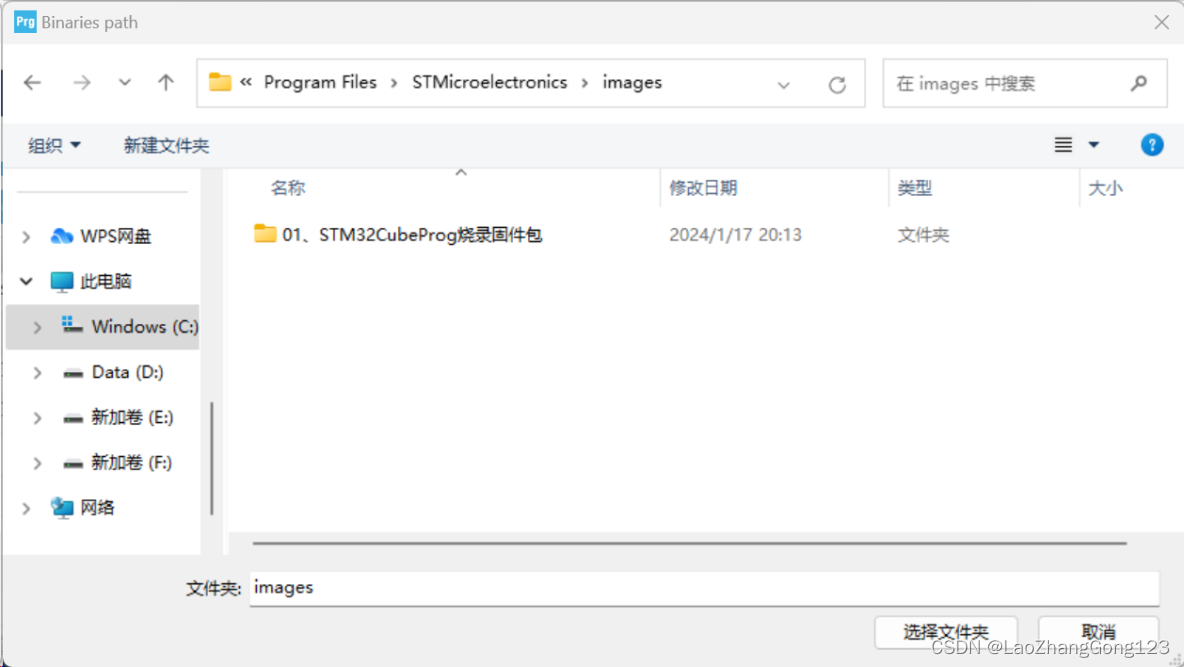
10、点击“选择文件夹”,得到下图:

10、点击“Download”
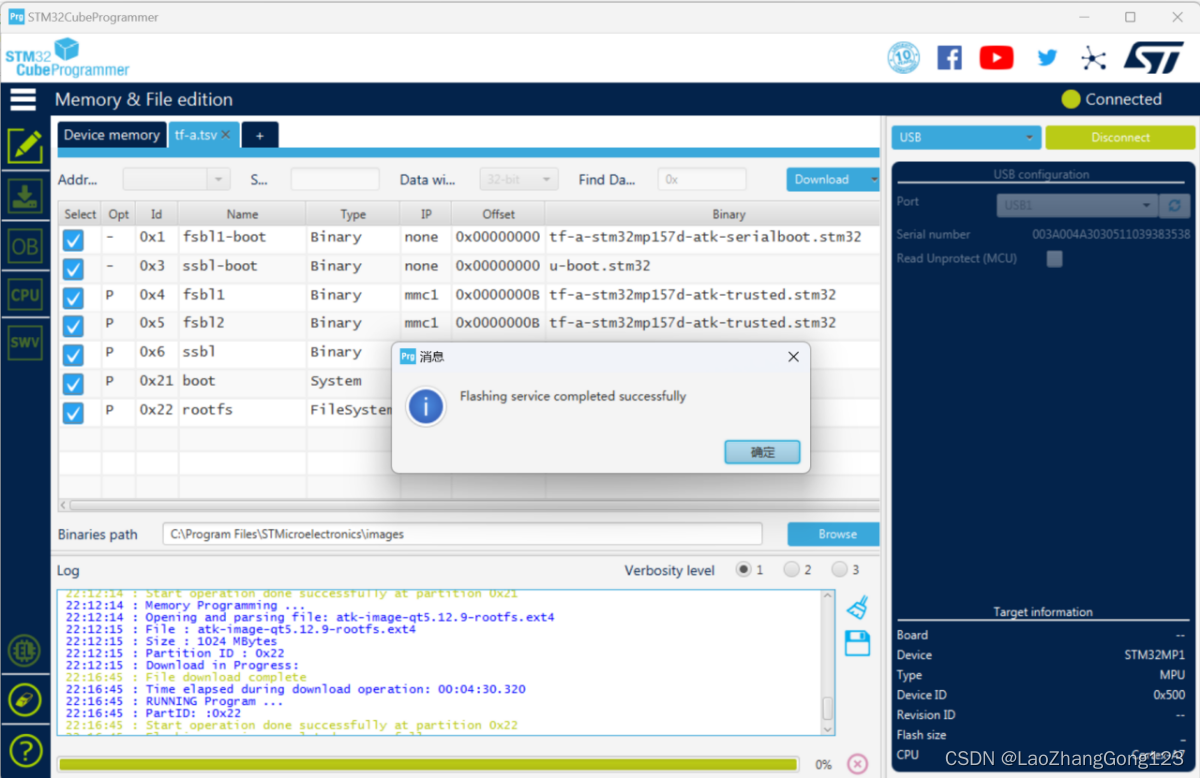
11、点击“确定”
12、将拨码开关设置为“010”
13、按下开发板的“复位按钮”,重新启动开发板。
验证:开发板工作正常。






















 2075
2075











 被折叠的 条评论
为什么被折叠?
被折叠的 条评论
为什么被折叠?








